
Prerequisiti
- Notepad++ – https://portableapps.com/apps/development/notepadpp_portable
- LHN’s GoproFixer (Windows) – http://lordholnapult.altervista.org/LHNsGoproFixer.html
- Gopro Hero8 (o qualsiasi altra con simil problema) connessa via USB con connessione MTP
Ave gente dall’editing video facile, e dalla ripresa action frequente,
dopo lungo peregrinare nell’Inter-spazio (e inutilmente, devo aggiungere…), ho infine deciso di creare il software necessario per importare i file da una GoPro, mantenendo le date di creazione originali. Inoltre, sistemerò (opzionalmente) i nomi di file progressivi, rendendoli maggiormente userfriendly!
E quindi, dopo anni di sistemazioni manuali, ecco il primo (forse) software a riga di comando che risolverà ogni problema di importazione. Ora un minuto di commuovente silenzio.
Analisi: Il problema originale
Se si importano i file da una videcamera Gopro, connessa via USB, usando la normale funzione di file manager, le preziose informazioni di Data/Ora vanno perse, e si rischia di fare confusione con i file importati.
Inoltre, secondo problema non tanto trascurabile, i file delle Gopro hanno il limite di 4Gb, dettato più che altro dal file-system FAT32, che pone tale dimensione come massima.
Questo significa che in caso di riprese della durata maggiore di 10 minuti, a 4K, si creano molteplici parti della stessa ripresa, accomunate da una nomenclatura non proprio facile da utilizzare, simile a questa:
- GH010128.mp4 (primo file)
- GH020128.mp4 (secondo file)
- GH030128.mp4 (terzo file)
- …
Come si nota il progressivo del file è posto nel terzo e quarto carattere (01, 02, 03…) mentre l’identificativo è nella parte finale.
Se ne deduce che, combinando la perdita di date nella copia e avendo una nomenclatura poco fruibile (“ordina per nome” e “ordina per data” risultano inutili…), se si vuole recuperare un prodotto finale, ovvero tutti i file ordinati cronologicamente delle nostre riprese, è necessario molto editing manuale e ispezione dei video.
Il problema sembra essere condiviso.
Nella rete ho letto di tutto, ad esempio: “I professionisti estraggono sempre la SD e questo problema non ce l’hanno…”. Ecco! Bravo! La SD di una Gopro Hero 8 è difficilmente estraibile, rischia di rompersi, e soprattutto mi annoia molto di più che non l’utilizzo del cavo USB… Salvo contemplare quindi questi fenomeni assimilabili alla storiella della volpe e dell’uva, urge una soluzione…
La Soluzione: LHN’s GoproFixer

Seguire i seguenti step:
Scaricate il software da qui ( http://lordholnapult.altervista.org/LHNsGoproFixer.html ), e scompattate lo ZIP in una cartella.
Cercate nella cartella il file “Examples.bat”, duplicatelo, e rinominate la copia come “MioTransferGopro.bat”.
Ora prendiamo un NotePad++ qualsiasi e modifichiamo il file “MioTransferGopro.bat” per creare la linea di comando da usare ogni volta che dovremo scaricare i file dalla nostra gopro.
Colleghiamo ora la Gopro contenente i filmati Mp4 da scaricare, e identifichiamo i nomi ed i percorsi richiesti. Io suggerisco il default di una Gopro Hero 8, ma nel caso abbiate un’altra Gopro, o abbiate qualsiasi altro device fotografico che usa una connessione MTP (Media Transfer Protocol – https://it.wikipedia.org/wiki/Media_Transfer_Protocol ), la configurazione va solo adattata.
Quindi avremo:

-importDevice “HERO8 BLACK”
(Nome della vostra periferica collegata. Lo potete leggere in Esplora Risorse una volta connessa la videocamera)

-importD1 “\\GoPro MTP Client Disk Volume\DCIM\100GOPRO”
(Percorso della vostra periferica contenente i file multimediali, sempre con esplora risorse. Raggiungete la cartella delle foto e dei video e copiate l’indirizzo in alto. Togliete la parte del Device sopra)
-importD2 “tempGopro”
(cartella di destinazione. Potete mettere una vostra cartella preferita indicando un percorso completo, oppure usare la cartella del software gia’ predisposta con LHN’s GoproFixer lasciando “tempGopro”)
Il risultato finale del file BAT dovrebbe quindi essere simile a questo:
echo off cls color b set _LHNSGOPROFIXER="LHNsGoproFixer.exe" %_LHNSGOPROFIXER% -importDevice "HERO8 BLACK" -importD1 "\\GoPro MTP Client Disk Volume\DCIM\100GOPRO" -importD2 "tempGopro" -fixnames pause
Salvate il file.
Importazione dei File

Una volta creato il file BAT, salvatelo e tornate alla cartella del software. Eseguite con un DoppioClick il file “MioTransferGopro.bat” appena creato.
Se tutto è stato specificato correttamente, l’importazione dei file multimediali inizierà. Se avete sbagliato qualche nomenclatura, il software, nei limiti del possibile, vi mostrera’ delle opzioni. E’ sempre meglio preparare il file correttamente comunque. Ovviamente essendo video di svariati GB occorreranno i tempi necessari, del resto il programma copia e sistema le date con i soliti tempi di trasferimento.
Al termine del processo, che potrete seguire dai Log del software, verificare i file e le date all’interno della cartella di destinazione (esempio: “tempGopro”).
Nota: se le date dei video non sono state correttamente sistemate a fine importazione, è possibile provare ad aggiungere il comando “-forceLastWriteTime” in coda allo script. In questo modo la data del file non sarà presa da CreationTime (default), ma da LastWriteTime; in alcuni casi è la data che ci interessa, in altri no. Normalmente sulle Gopro è giusta la CreationTime…
Parametro Opzionale “-fixnames”
Se nel vostro script avete aggiunto anche il parametro opzionale “-fixnames”, i file che hanno la nomenclatura progressiva Gopro, verranno rinominati mettendo come radice il file di origine, e come suffisso il progressivo di riferimento. Questa operazione è opzionale ma aiuta la visibilità per concatenare correttamente i video, in un editor video di vostra preferenza.
In pratica, tutti i file che dovessero avere questa nomenclatura:
- GH010128.mp4 (primo file)
- GH020128.mp4 (secondo file)
- GH030128.mp4 (terzo file)
- Ecc.
Diventeranno dopo il -fixnames così rinominati:
- GH010128.mp4 (primo file – nessuna modifica)
- GH010128_02.mp4 (secondo file)
- GH010128_03.mp4 (terzo file)
- Ecc.
Salvatevi lo script e il programma per usi futuri.
Conclusioni
Strano come Gopro, marchio blasonato, abbia sempre rimandato questo problema senza risolverlo. Non di meno va dimenticata l’evidenza sulla stabilizzazione progressivamente depotenziata dai firmware, di cui ho già ampiamente discusso qui ( https://lordholnapult.altervista.org/blog/2022/03/gopro-hero-8-black-firmware-1-50-vs-2-50-test-e-errori-di-stabilizzazione/ ) proponendo una soluzione.
LHN’s GoproFixer è un software gratuito (almeno per ora). Le istruzioni sono gratuite. Il tempo risparmiato è tutto vostro. E se volete, potete seguire il blog, o il canale youtube ( https://www.youtube.com/@lordholnapult ), o condividete il post per chi la fuori ancora si dispera… Direi che é tutto.
Alla prossima…
Over
_Lord Hol Napult_
Tags: Datetime fix, error, Gopro, Media Transfer Protocol, MTP
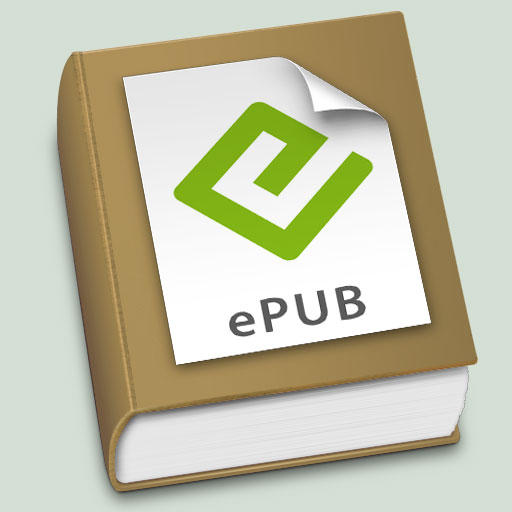
Leave a reply